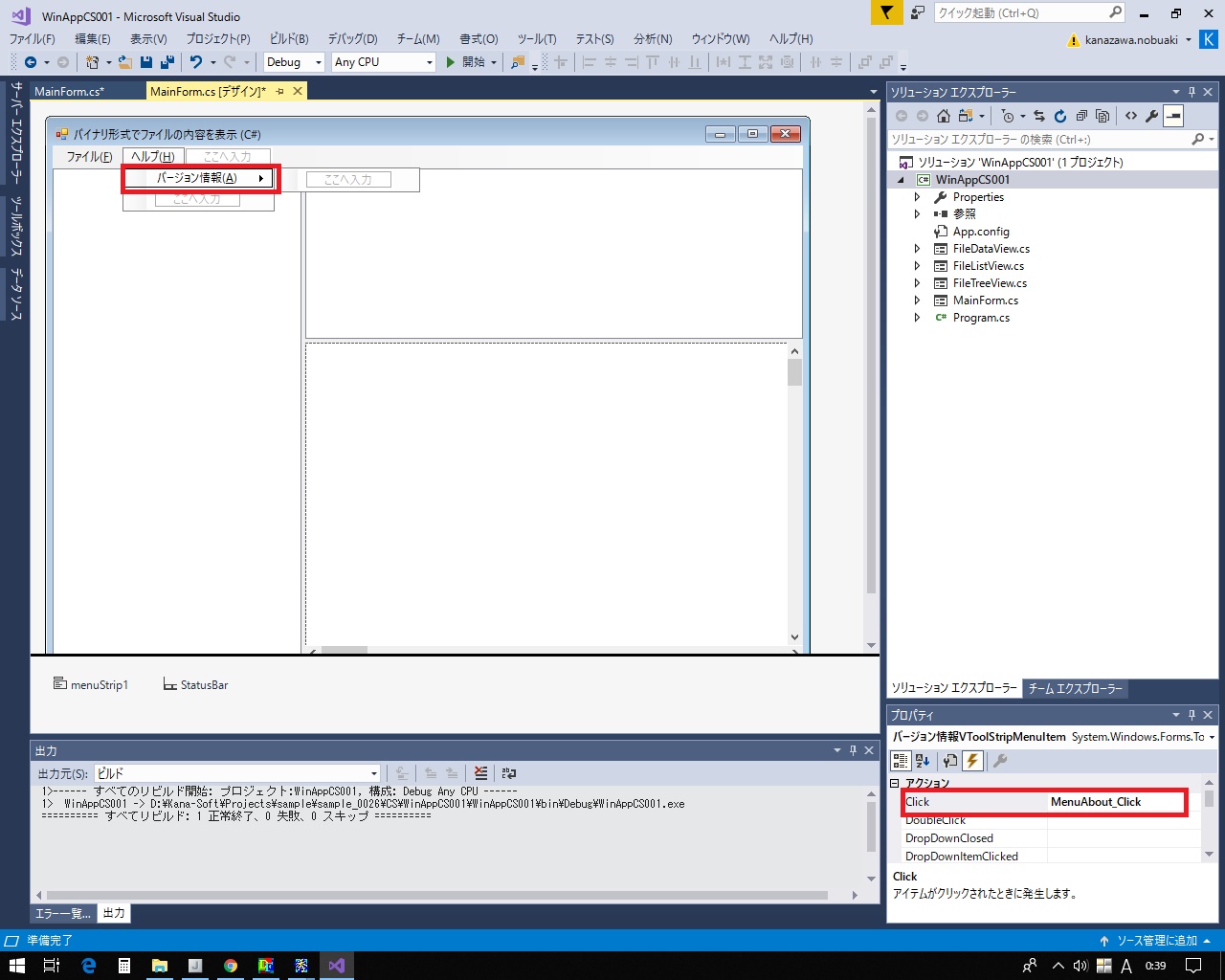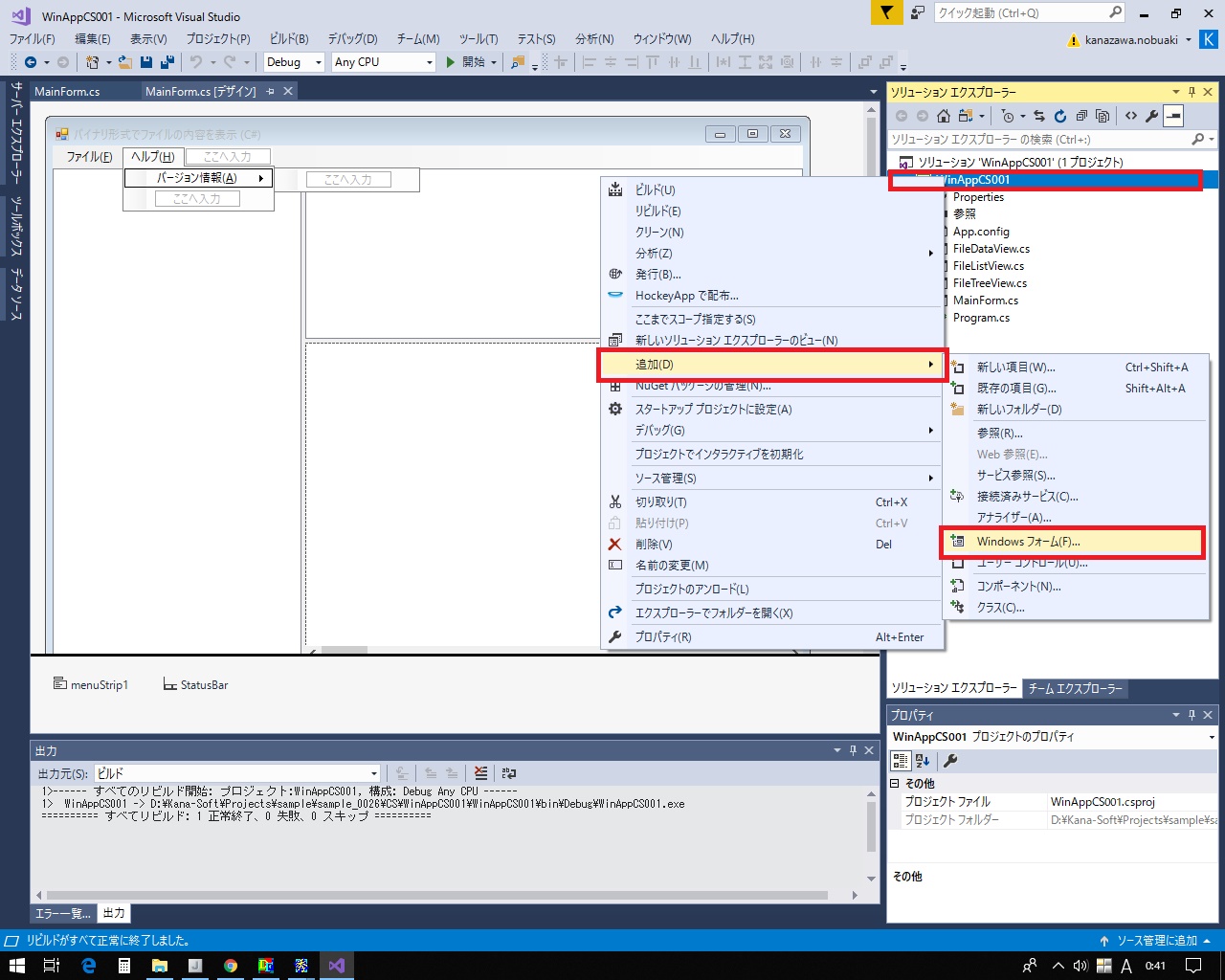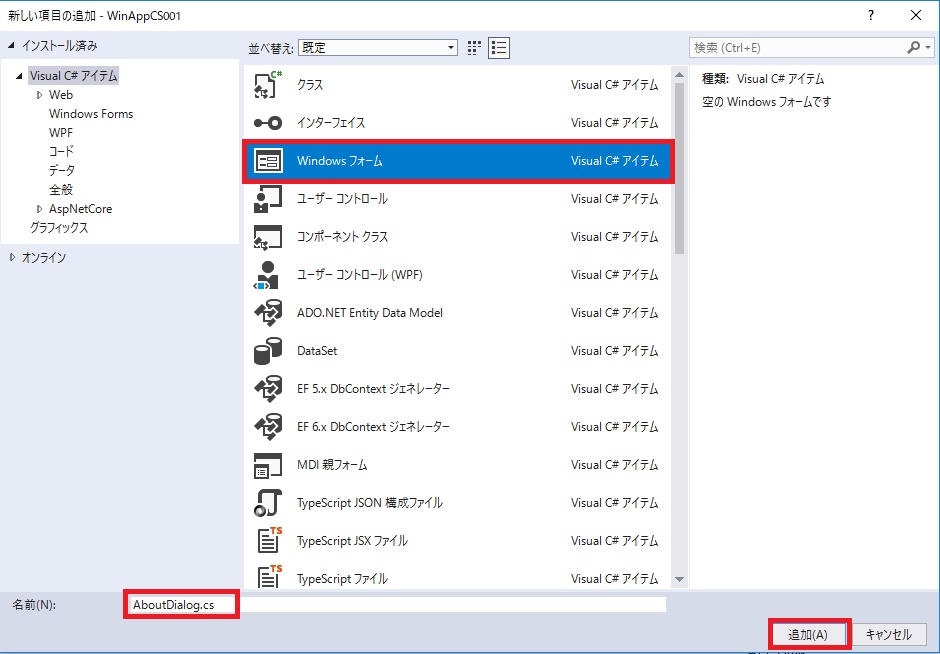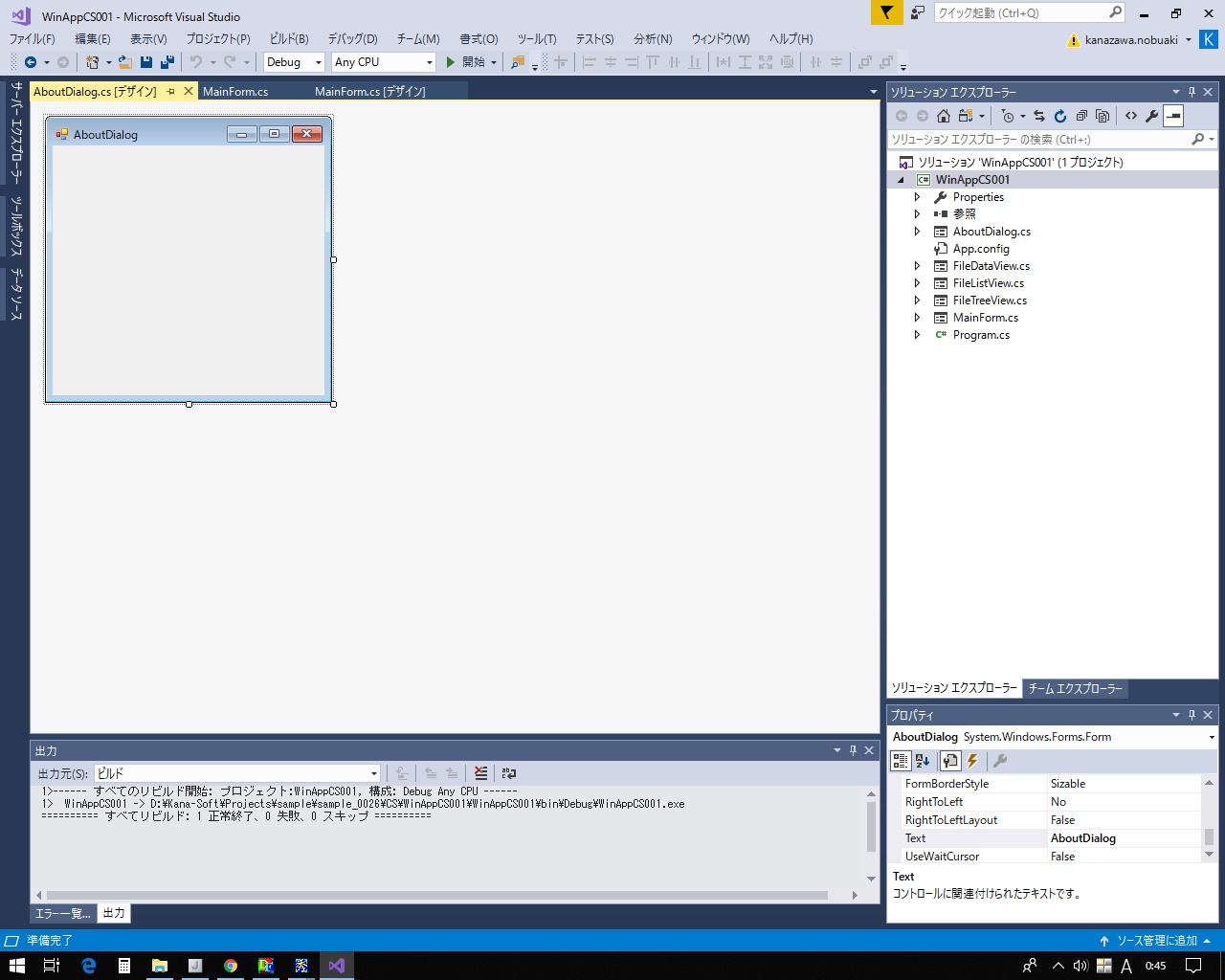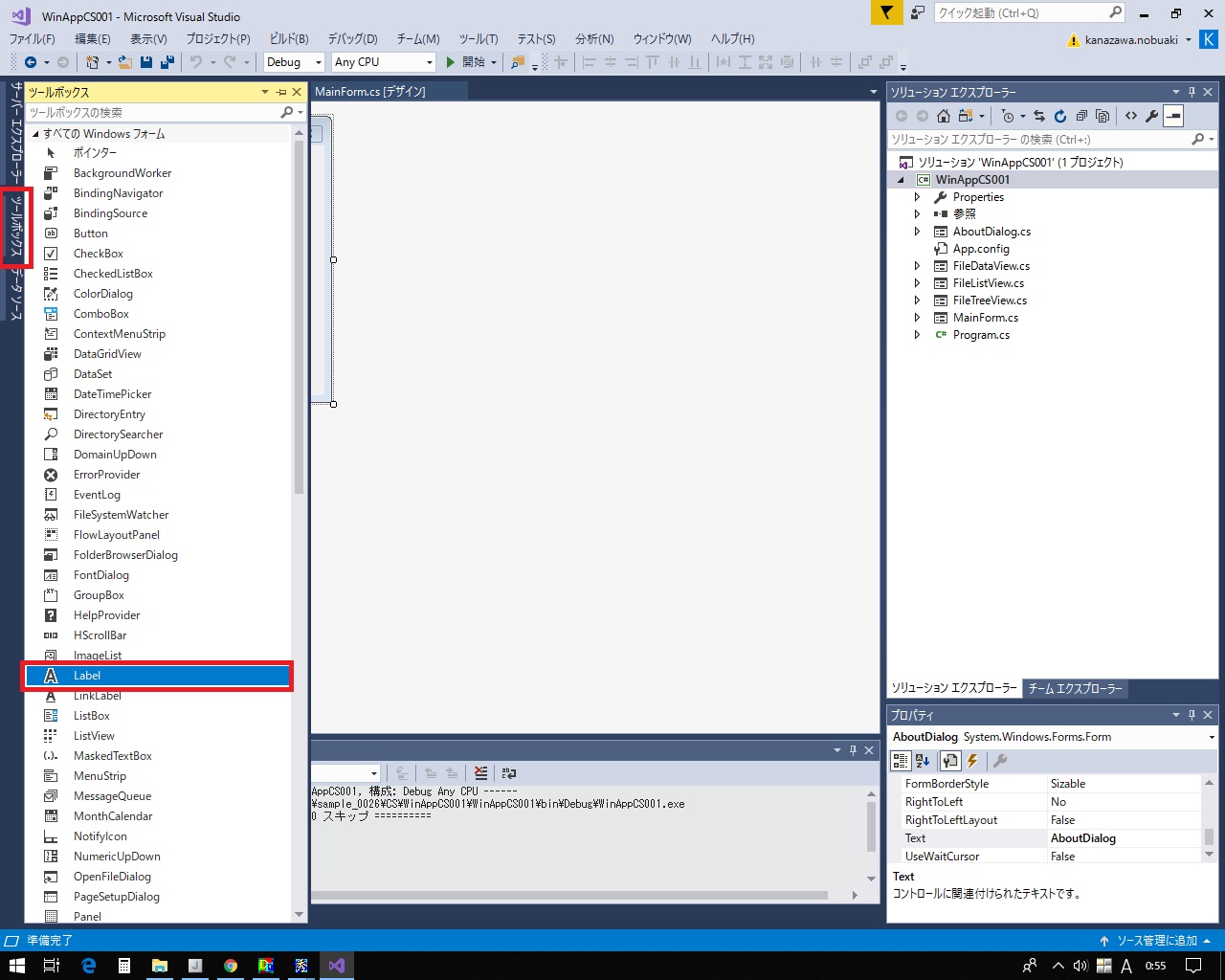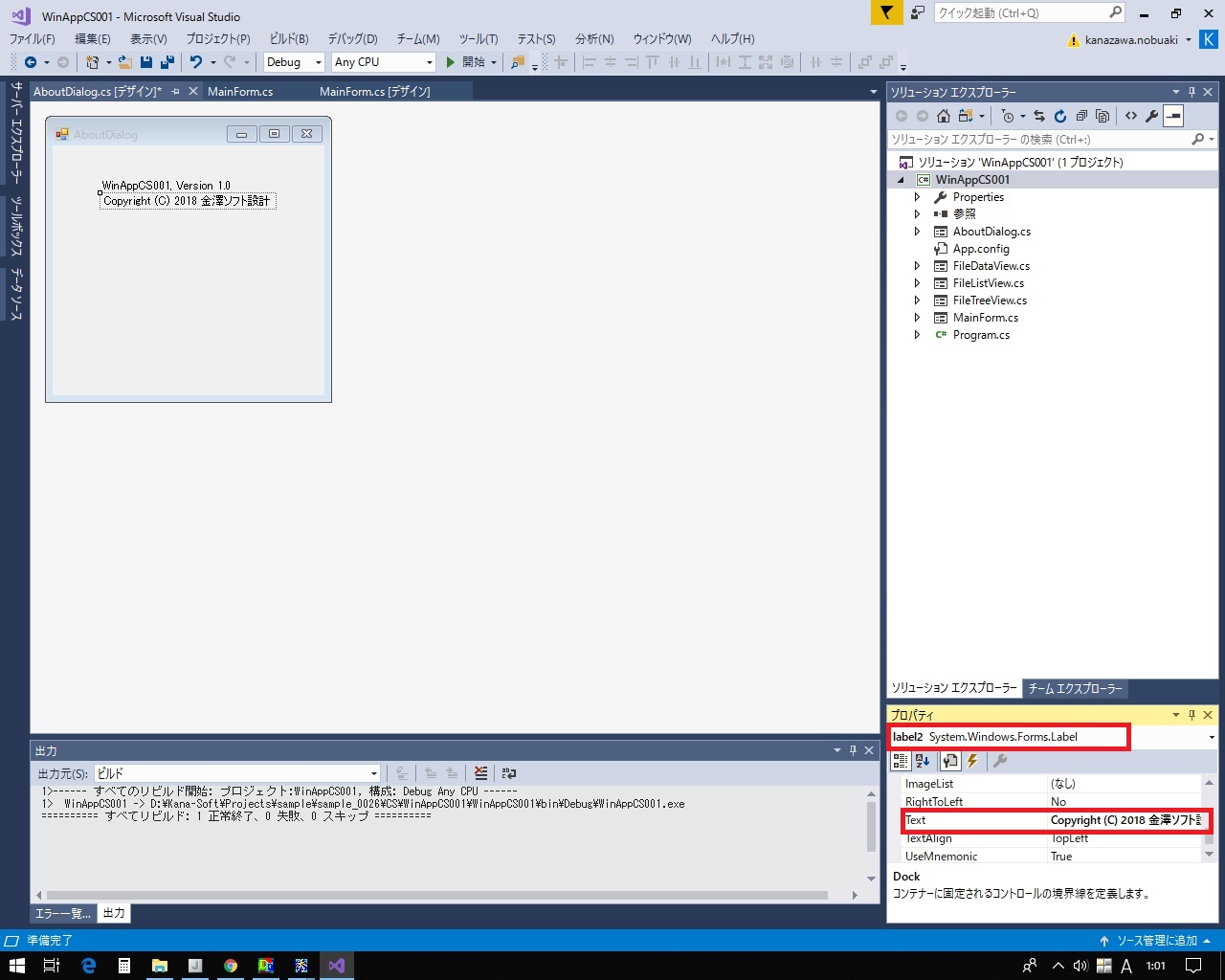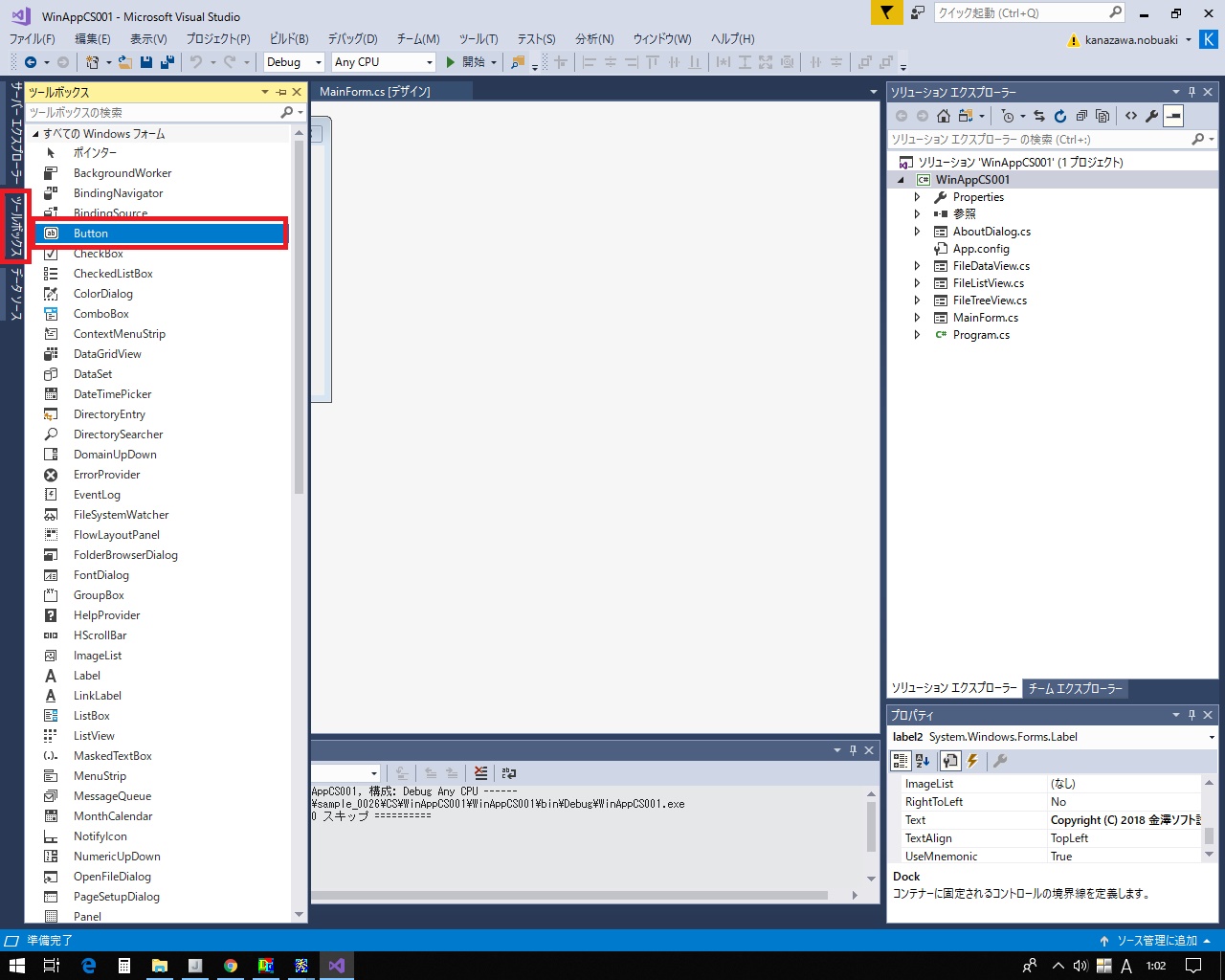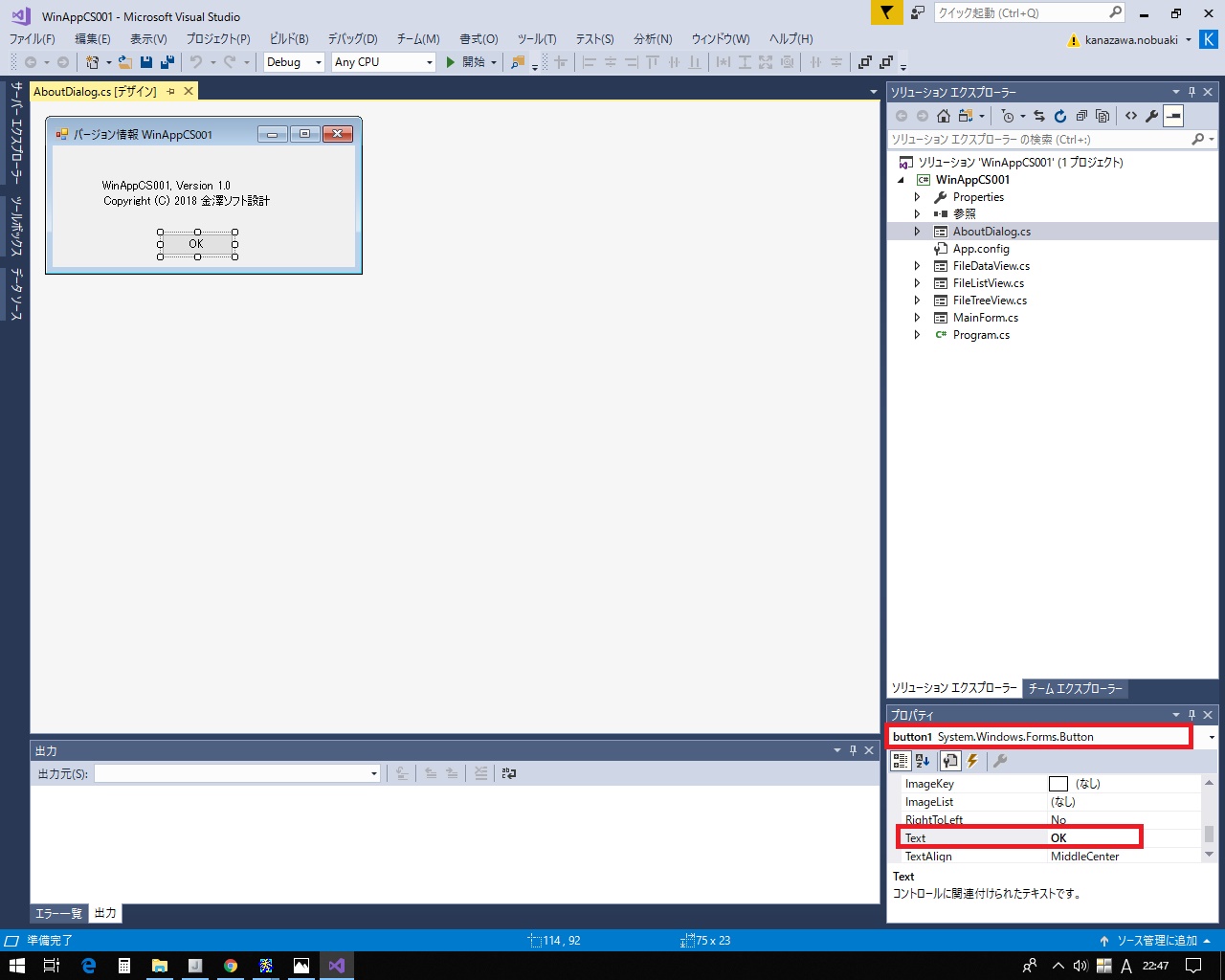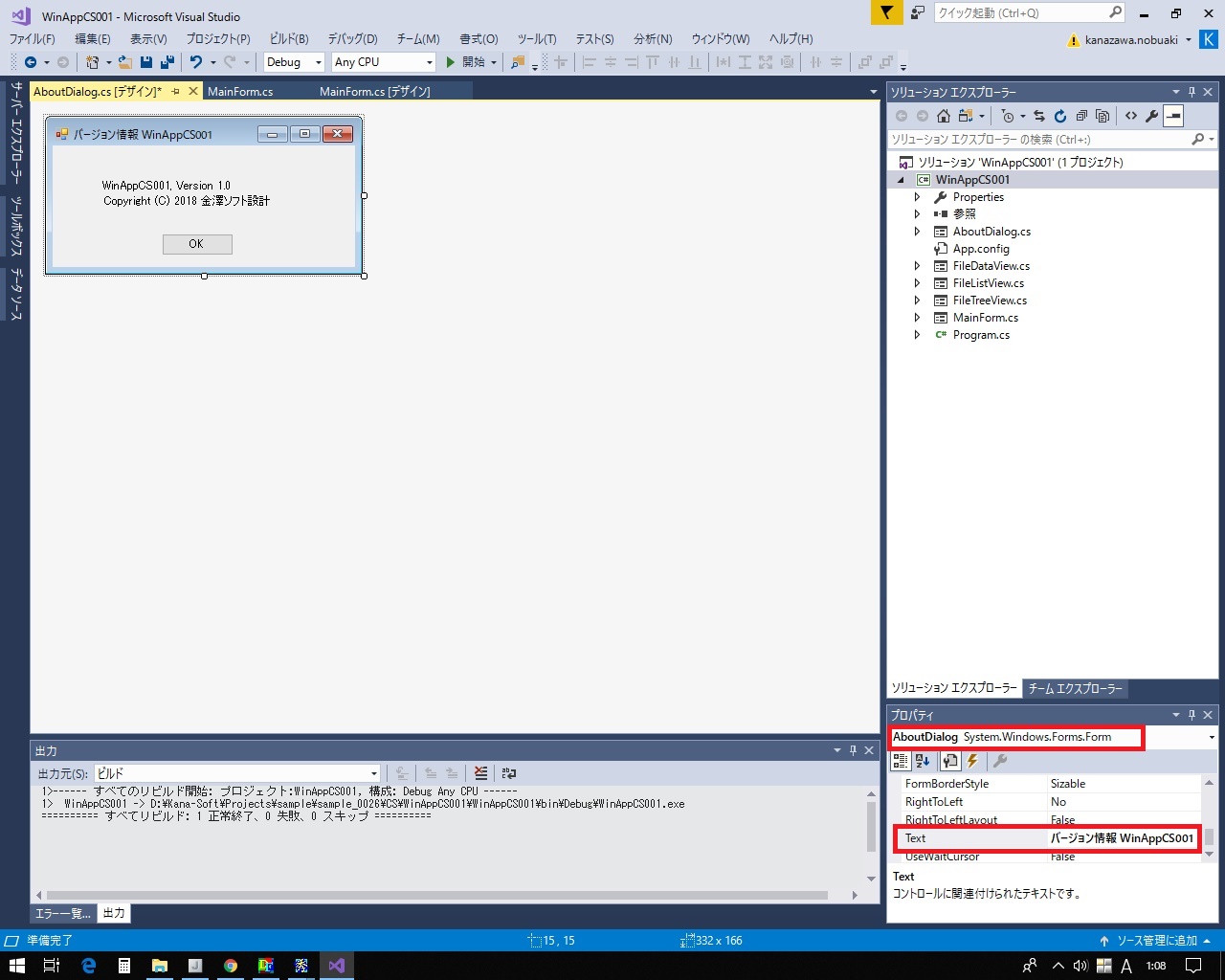ファイルをバイナリ形式で表示する (C#/VB Winow Form編)
メインフレームに追加したメニューバーの各メニュー項目に対するイベント処理を追加します。
イベント処理を追加するメニュー項目は以下のとおりです。
「ファイル」→「アプリケーションの終了」。
「ヘルプ」→「バージョン情報」。
「アプリケーションの終了」メニューを選択したときのメニューイベント処理を追加します。
MainForm.scのデザイン画面から「アプリケーションの終了」を選んで、「プロパティ」-「アクション」の「Click」にイベント処理を行うメソッド名「MenuExit_Click」を入力します。
C# ソースコード [MainForm.cs]
//! -----------------------------------------------------------------------
/// <summary>
/// メニューイベント : 「アプリケーションの終了」.
/// </summary>
/// <param name="sender">
/// イベントを発生させたオブジェクト.
/// </param>
/// <param name="e">
/// イベント・パラメータ.
/// </param>
private void MenuExit_Click( object sender, EventArgs e )
{
//! メインフレームをClose()するとアプリケーションが終了する.
this.Close();
}
VB ソースコード [MainForm.vb]
'' -----------------------------------------------------------------------
''' <summary>
''' メニューイベント : 「アプリケーションの終了」.
''' </summary>
''' <param name="sender">
''' イベントを発生させたオブジェクト.
''' </param>
''' <param name="e">
''' イベント・パラメータ.
''' </param>
Private Sub MenuExit_Click( sender As Object, e As EventArgs ) Handles アプリケーションの終了XToolStripMenuItem.Click
' メインフレームをClose()するとアプリケーションが終了する.
Me.Close()
End Sub
メインフレームのウインドウをクローズすると、アプリケーションが終了します。
「バージョン情報」メニューを選択したときのメニューイベント処理を追加します。
MainForm.scのデザイン画面から「バージョン情報」を選んで、「プロパティ」-「アクション」の「Click」にイベント処理を行うメソッド名「MenuAbout_Click」を入力します。
C# ソースコード [MainForm.cs]
// -----------------------------------------------------------------------
/// <summary>
/// メニューイベント : 「バージョン情報」.
/// </summary>
/// <param name="sender">
/// イベントを発生させたオブジェクト.
/// </param>
/// <param name="e">
/// イベント・パラメータ.
/// </param>
private void MenuAbout_Click( object sender, EventArgs e )
{
//! バージョン情報ダイアログを生成する.
AboutDialog f = new AboutDialog();
//! バージョン情報ダイアログを表示する.
f.ShowDialog( this );
//! バージョン情報ダイアログを破棄する.
f.Dispose();
}
VB ソースコード [MainForm.vb]
'' -----------------------------------------------------------------------
''' <summary>
''' メニューイベント : 「バージョン情報」.
''' </summary>
''' <param name="sender">
''' イベントを発生させたオブジェクト.
''' </param>
''' <param name="e">
''' イベント・パラメータ.
''' </param>
Private Sub MenuAbout_Click( sender As Object, e As EventArgs ) Handles バージョン情報AToolStripMenuItem.Click
' バージョン情報ダイアログを生成する.
Dim f As New AboutDialog()
' バージョン情報ダイアログを表示する.
f.ShowDialog( Me )
' バージョン情報ダイアログを破棄する.
f.Dispose()
End Sub
バージョン情報ダイアログを表示します。
ダイアログはモーダル・ダイアログですので、バージョン情報ダイアログが閉じされるまで、ここには制御が戻りません。
ダイアログを閉じたところでダイアログのDispose()を呼び出して、ダイアログの後始末をします。
バージョン情報ダイアログを作成します。
C# ソースコード [AboutDialog.cs]
// -----------------------------------------------------------------------
/// <summary>
/// 「OK」ボタンを押下したときのイベント処理.
/// </summary>
/// <param name="sender">
/// イベントを発生させたオブジェクト.
/// </param>
/// <param name="e">
/// イベント・パラメータ.
/// </param>
private void okButton_Click( object sender, EventArgs e )
{
//! ダイアログを閉じる.
this.Close();
}
VB ソースコード [AboutDialog.vb]
'' -----------------------------------------------------------------------
''' <summary>
''' 「OK」ボタンを押下したときのイベント処理.
''' </summary>
''' <param name="sender">
''' イベントを発生させたオブジェクト.
''' </param>
''' <param name="e">
''' イベント・パラメータ.
''' </param>
Private Sub okButton_Click( sender As Object, e As EventArgs ) Handles Button1.Click
' ダイアログを閉じる.
Me.Close()
End Sub
「OK」ボタンを押したときに、自分自身をクローズしてバージョン情報ダイアログを閉じます。
(バージョン情報の表示だけなので特に処理は行いません。)